Servereinstellungen¶
In den Servereinstellungen lassen sich die Verbindungsparameter zum BosMon-Server anpassen.
BosMon Mobile kann auf drei verschiedene Arten mit einem BosMon-Server verbunden werden. Empfohlen wird die Variante 1).
In der Variante 1) wird BosMon Mobile als Gerät im BosMon Server hinterlegt und über die Seriennummer identifiziert. Die Registrierung am BosMon Server erfolgt über den An Server registrieren Menüpunkt.
In den Varianten 2) und 3) verbindet sich BosMon Mobile als Benutzer mit einem Benutzernamen und Passwort mit dem BosMon-Server. Das Einstellungen dieses erweiterten Modus erfolgt über die Erweiterten Einstellungen.
- Variante 1) Meldermodus - Telegrammereignis als Gerät: BosMon Mobile empfängt Daten über eingestellte Telegrammereignisse.
- Variante 2) Monitormodus - Telegrammfenster als Benutzer: BosMon Mobile empfängt alle Daten eines in BosMon freigegebenen Telegrammfensters.
- Variante 3) Monitormodus - Netzwerkkanal als Benutzer: BosMon Mobile empfängt alle Daten eines in BosMon freigegebenen Netzwerkkanals.
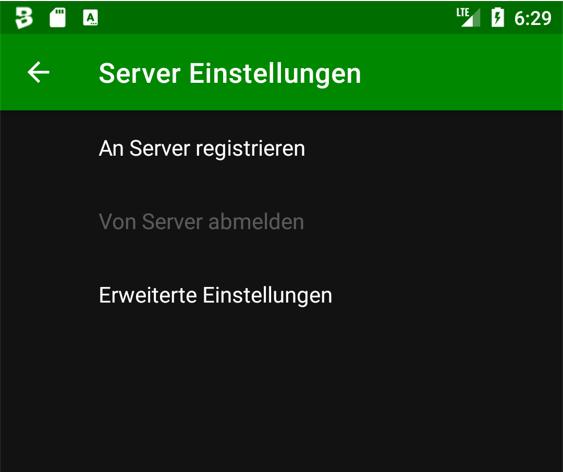
An Server registrieren¶
Nutzen Sie den Dialog An Server registrieren, um den BosMon-Mobile Client als Gerät am BosMon-Server anzumelden.
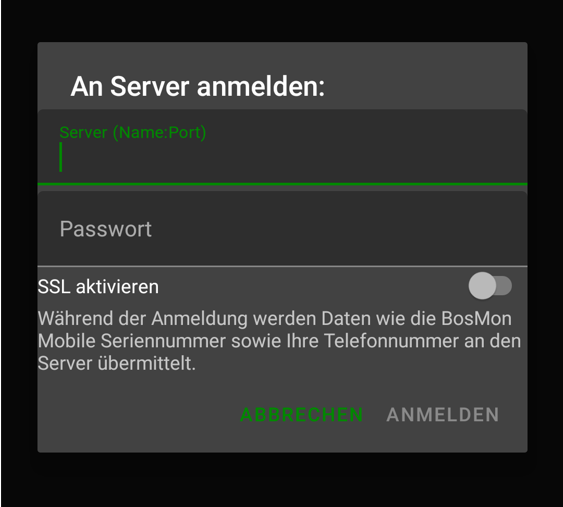
Tragen Sie im Feld Server den Servernamen des BosMon Servers ein. Falls ein Passwort zur Anmeldung notwendig ist, so tragen Sie dieses im Feld Passwort ein.
Klicken Sie auf Anmelden, BosMon Mobile registriert sich nun am BosMon Server.
Von Server abmelden¶
Über die Schaltfläche Von Server abmelden löscht BosMon Mobile seine Registrierung am BosMon-Server.
Erweiterte Einstellungen wenn verbunden als Gerät¶
In den erweiterten Einstellungen können verschiedene Verbindungsparameter angepasst werden. Der Umfang der dargestellten Punkte hängt vom Verbindungsmodus zum Server ab.
- Keepalive: Gerade bei mobilen Applikationen ist es nicht immer gewährleistet, dass das Smartphone eine Funkverbindung und somit eine Verbindung ins Internet hat. Aus diesem Grund überprüft BosMon Mobile regelmäßig, ob die Verbindung zum BosMon Webserver noch aktiv ist. Mit dem Parameter Keepalive kann das Intervall festgelegt werden, in dem die Verbindung überprüft wird. Je größer das eingestellte Intervall, desto weniger Daten werden übertragen. Jedoch kann es bei Abbruch der Verbindung umso länger dauern, bis BosMon Mobile sich wieder neu verbindet.
Erweiterte Einstellungen wenn verbunden als Benutzer (Expertenmodus)¶
Einstellungen:
- Server: Verbindungsdaten des Servers auf dem BosMon läuft. Es wird zuerst der Hostname bzw. die IP-Adresse, danach, durch einen Doppelpunkt getrennt, der Port angegeben. Es kann eine durch Komma getrennte Liste von Servern angegeben werden mit denen BosMon Mobile nacheinander einen Verbindungsaufbau probiert, z.B. “server.bosmon.de:3333” oder “192.168.1.1:8080, server.bosmon.de:8080”.
- SSL: Ist die Verbindung verschlüsselt, so muss das Kästchen SSL aktiviert werden
- Authentifizierung erforderlich: Sind auf dem BosMon Webserver die Zugriffsbeschränkungen aktiviert, so muss das Kästchen Authentifizierung erforderlich aktiviert sein, sowie ein Benutzername und Passwort angegeben werden.
- Benutzername: Benutzername zur Anmeldung am BosMon Webserver
- Passwort: Passwort zur Anmeldung am BosMon Webserver
- Keepalive: Gerade bei mobilen Applikationen ist es nicht immer gewährleistet, dass das Smartphone eine Funkverbindung und somit eine Verbindung ins Internet hat. Aus diesem Grund überprüft BosMon Mobile regelmäßig, ob die Verbindung zum BosMon Webserver noch aktiv ist. Mit dem Parameter Keepalive kann das Intervall festgelegt werden, in dem die Verbindung überprüft wird. Je größer das eingestellte Intervall, desto weniger Daten werden übertragen. Jedoch kann es bei Abbruch der Verbindung umso länger dauern, bis BosMon Mobile sich wieder neu verbindet.
- Kanaltyp: Auswahlmöglichkeiten:
- Ereignis: Es sollen die Telegramme eines BosMon Mobile Ereignisses angezeigt werden
- NetIO: Es soll sich mit einem freigegebenen Netzwerkkanal verbunden werden
- Window: Es sollen die Telegramme eines Telegrammfensters angezeigt werden
- Kanalname: Name des Netzwerkkanals bzw. des Telegrammfensters